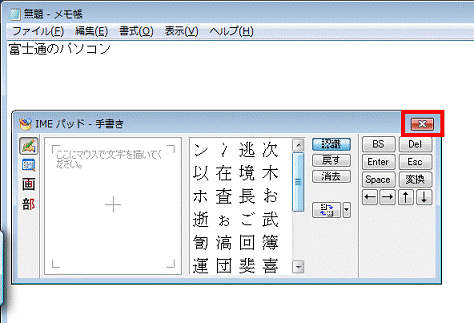Q&Aナンバー【7007-7956】更新日:2009年2月20日
このページをブックマークする(ログイン中のみ利用可)
[FMV-BIBLO LOOX Uシリーズ] キーボードの代わりにペンで文字入力する方法を教えてください。(2007年秋冬モデル〜2008年秋冬モデル)
| 対象機種 | 2008年秋冬モデルFMV-BIBLO LOOX U/B50、他・・・ |
|---|---|
| 対象OS |
|
 質問
質問
2007年秋冬モデル〜2008年秋冬モデルのFMV-BIBLO LOOX Uシリーズを使用しています。
キーボードの代わりにペンで文字入力する方法を教えてください。
キーボードの代わりにペンで文字入力する方法を教えてください。
 回答
回答
キーボードの代わりに、付属のペンを使って文字を入力する方法は、次のとおりです。
Tablet PC入力パネルを使うとペンで手書きして文字を入力したり、スクリーンキーボードをペンでタップして文字を入力したりできます。
Tablet PC入力パネルで文字を入力する方法については、次のQ&Aをご覧ください。
 [FMV-BIBLO LOOX Uシリーズ] Tablet PC入力パネルを使って文字を入力する方法を教えてください。(2007年秋冬モデル〜2008年秋冬モデル)(新しいウィンドウで表示)
[FMV-BIBLO LOOX Uシリーズ] Tablet PC入力パネルを使って文字を入力する方法を教えてください。(2007年秋冬モデル〜2008年秋冬モデル)(新しいウィンドウで表示)
2008年秋冬モデルでは、らくらく手書き入力を使って、ペンで手書きした文字を入力できます。
次の手順で文字を入力します。


「らくらく手書き入力」の操作、設定の詳細については、次の順にタップして、「らくらく手書き入力」のヘルプをご覧ください。
「スタート」ボタン→「すべてのプログラム」→「らくらく手書き入力」→「らくらく手書き入力のヘルプ」
次の手順で文字を入力します。

お使いの環境によっては、表示される画面が異なります。
次の場合に応じた案内をご覧ください。
Tablet PC入力パネルで文字を入力する
Tablet PC入力パネルを使うとペンで手書きして文字を入力したり、スクリーンキーボードをペンでタップして文字を入力したりできます。
Tablet PC入力パネルで文字を入力する方法については、次のQ&Aをご覧ください。
 [FMV-BIBLO LOOX Uシリーズ] Tablet PC入力パネルを使って文字を入力する方法を教えてください。(2007年秋冬モデル〜2008年秋冬モデル)(新しいウィンドウで表示)
[FMV-BIBLO LOOX Uシリーズ] Tablet PC入力パネルを使って文字を入力する方法を教えてください。(2007年秋冬モデル〜2008年秋冬モデル)(新しいウィンドウで表示)らくらく手書き入力で文字を入力する(2008年秋冬モデルに限る)
2008年秋冬モデルでは、らくらく手書き入力を使って、ペンで手書きした文字を入力できます。
次の手順で文字を入力します。

- 「メモ帳」など、文字を入力するアプリケーションを起動し、文字を入力できる状態にします。
- 通知領域にある「らくらく手書き入力」のアイコンをタップ(クリック)します。


通知領域に「らくらく手書き入力」のアイコンが表示されていない場合は、「スタート」ボタン→「すべてのプログラム」→「らくらく手書き入力」→「らくらく手書き入力」の順にタップします。 - 「らくらく手書き入力」が表示されます。
文字入力枠内に文字を書き込みます。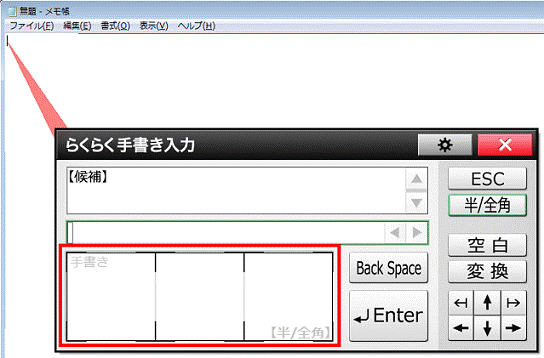

文字を書き込むときに「Tablet PC入力パネル」のアイコンが表示されますが、そのまま書き込んでください。
直接、漢字を書き込むこともできます。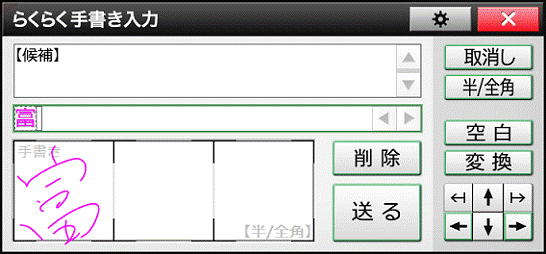
- 手書き入力した文字が正しく認識されているかどうかを確認します。
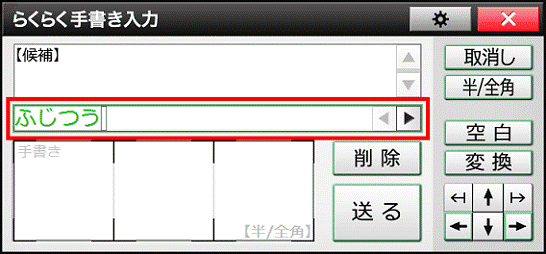

入力した文字が正しく認識されていない場合や間違えて入力した場合は、「削除」ボタンをタップし、入力した文字を削除します。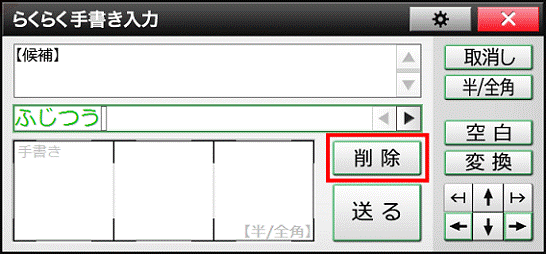
- 「送る」ボタンをタップします。
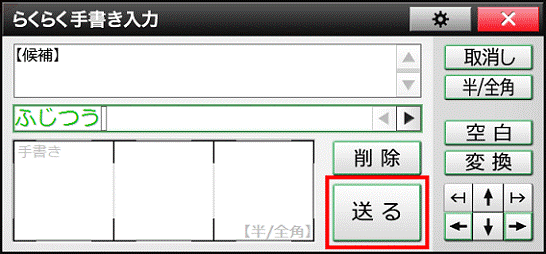

文字を手書き入力するまでは、「送る」ボタンは表示されません。文字を手書き入力すると、「Enter」ボタンが「送る」ボタンに切り替わります。 - 入力先に文字が入力されます。
入力した文字を変換するときは、「変換」ボタンをタップします。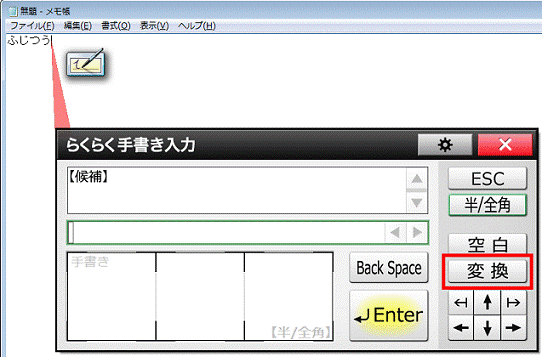

「変換」ボタンをタップするごとに、文字の変換候補が切り替わります。
入力した文字を変換しない場合は、手順7.へ進みます。 - 「Enter」ボタンをタップします。
入力した文字が確定します。
- 文字の入力が終わったら「×」ボタンをタップし、「らくらく手書き入力」を閉じます。
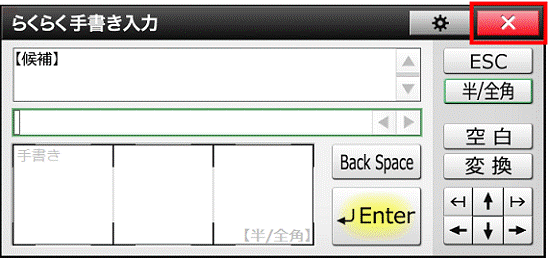

「らくらく手書き入力」の操作、設定の詳細については、次の順にタップして、「らくらく手書き入力」のヘルプをご覧ください。
「スタート」ボタン→「すべてのプログラム」→「らくらく手書き入力」→「らくらく手書き入力のヘルプ」
Microsoft IMEの「IMEパッド」で文字を入力する
次の手順で文字を入力します。

お使いの環境によっては、表示される画面が異なります。
- 「メモ帳」など、文字を入力するアプリケーションを起動し、文字を入力できる状態にします。
- Microsoft IMEの言語バーの「IMEパッド」ボタンをタップ(クリック)します。

- 「IMEパッド - 手書き」が表示されます。
「ここにマウスで文字を描いてください」と表示されている領域に、ペンを使って、文字を書きます。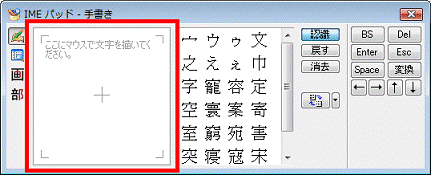
文字を一画書くごとに、文字の候補の一覧が表示されていきます。
文字などが入力されている場合は、「消去」ボタンをタップします。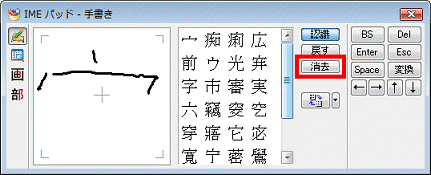
- 目的の文字を見つけたら、その文字をタップします。
メモ帳など、手順1.で起動したアプリケーションに、タップした文字が入力されます。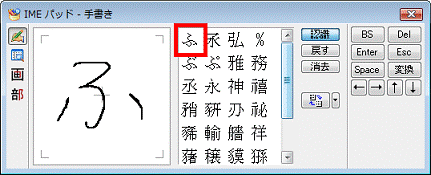
手順4.〜手順5.を繰り返して、文字を入力していきます。 - 文字の入力中に必要に応じて、次の操作を行います。
- 文字を変換する
ひらがなを漢字にするなど、文字を変換したいときは、変換したい文字を入力し終わった時点で、「変換」ボタンをタップします。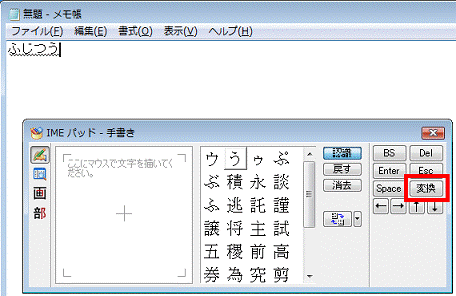
「変換」ボタンをタップするごとに、文字の変換候補が切り替わります。
変換する文字が表示されたら、「Enter」ボタンをタップします。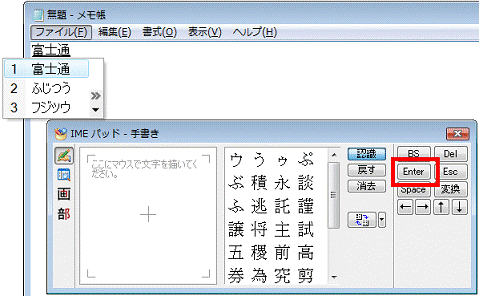
- 入力した文字を削除する
入力した文字を削除したいときは、「BS」ボタン、または「Del」ボタンをタップします。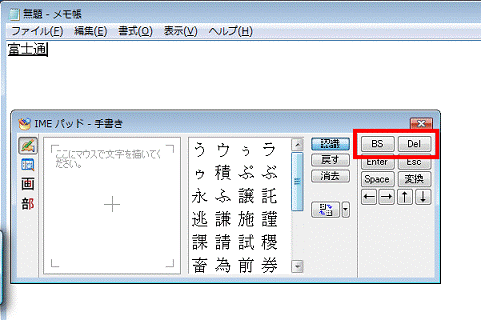
「BS」ボタンは、キーボードの【BackSpace】キーと同様に、一文字前の文字を削除します。
「Delete」ボタンは、キーボードの【Delete】キーと同様に、一文字後ろの文字を削除します。 - 手書きの文字を削除する
手書きの文字を削除して、新しく手書きの文字を書きたいときは、「消去」ボタンをタップします。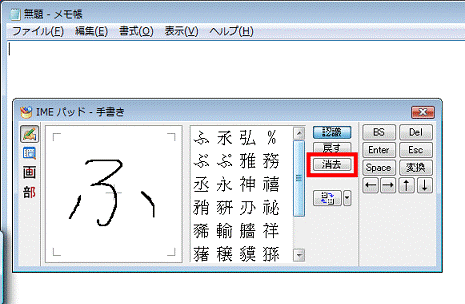
- 手書きの文字を一画前の状態に戻す
手書きの文字を、一画前の状態に戻したいときは、「戻す」ボタンをタップします。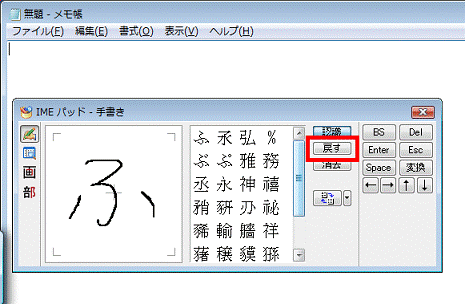
- 文字を変換する
- ペンでの文字の入力が終了したら、「IMEパッド - 手書き」の「×」ボタンをタップします。